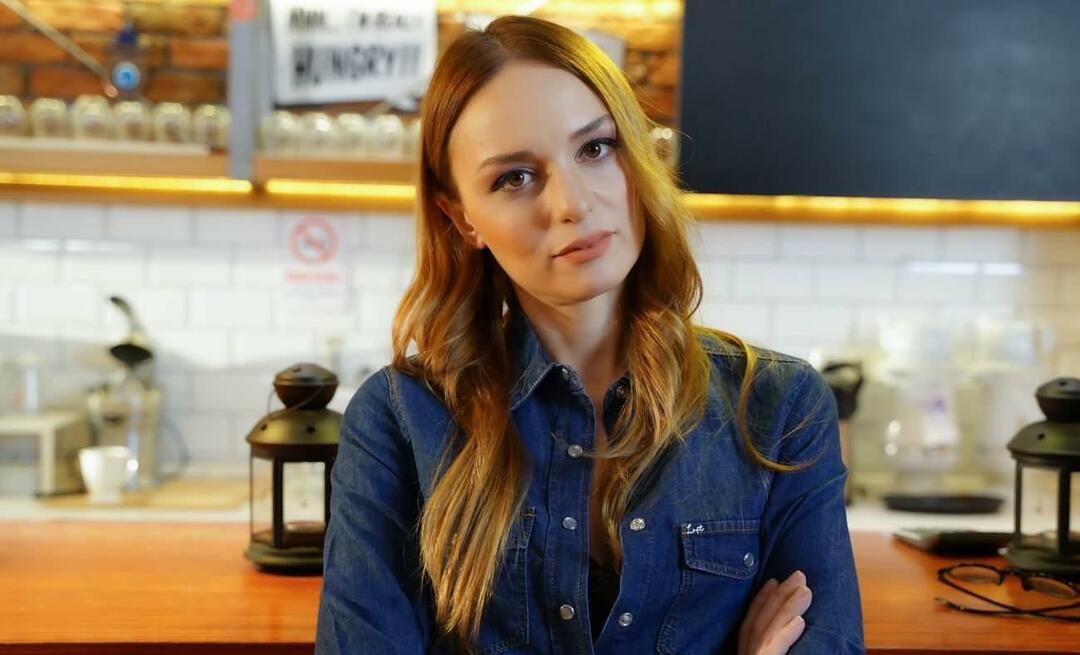Kako kontrolirati svoj Mac pomoću Apple TV Siri Remote
Jabuka Ortak Apple Tv Junak Mac Os / / March 17, 2020
Ažurirano dana

iMacs se isporučivao s Apple Remoteom, no posljednjih godina tvrtka je prestala i isporučuje svoj novi Siri Remote s Apple TV-om. No i dalje ga možete koristiti za kontrolu aplikacija na Mac računalu.
Bilo je to davno kad su iMacs isporučeni s Apple Remoteom. I Apple i daljnja generacija prve i druge generacije koristili su infracrvene priključke u interakciji s Mac-ovim medijskim programom Front Row, Apple Keynote, iPhoto, Aperture, iTunes i mnogim drugim izvornim aplikacijama. Daljinski upravljač je također podržavao Apple TV, iPod i iPhone.
Siri Remote, koji je predstavljen 2015. godine, dizajniran je posebno za uvijek aktivan Apple TV Siri i služi kao zamjena za originalni Apple Remote. I on će raditi s macOS uređajima - pod pretpostavkom da instalirate besplatnu aplikaciju treće strane koja se zove SiriMote za Mac.
Nakon što se SiriMote instalira na vaš Mac, možete kontrolirati svoje omiljene macOS aplikacije, uključujući QuickTime,
Instaliranje SiriMote-a
Možete podići a besplatna verzija SiriMote-a s web stranice Eternal Storms Software. Jednom instalirajte, stavite besplatni softver u mapu Applications za Mac. Ima tendenciju da padne u mapu za preuzimanje umjesto za vrijeme instalacije.
Postavljanje SiriMote-a
- Otvori SiriMote aplikaciju na Mac računalu.
- Klik Otvoren da biste potvrdili da je u redu koristiti ovu aplikaciju na računalu.
Da biste upriličili svoj Siri Remote s Mac računarom
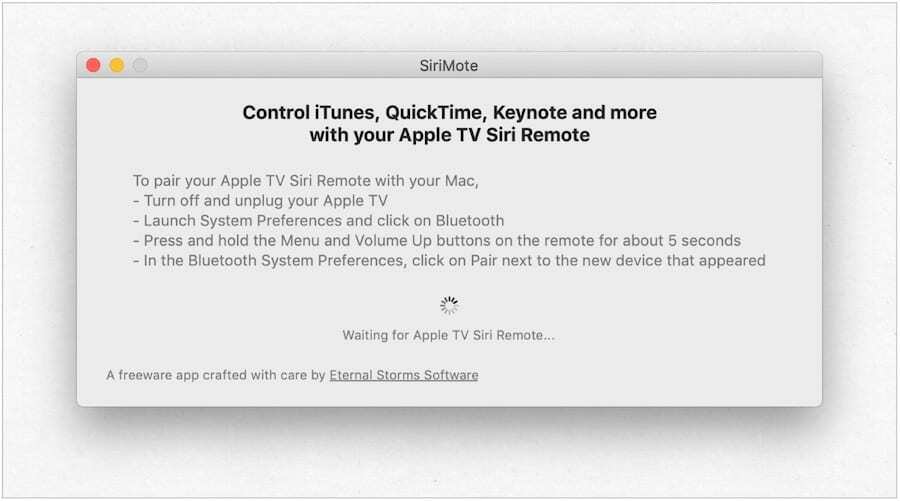
Da biste na svom Mac računalu koristili SiriMote, morat ćete slijediti ove upute da biste prvo uparili dva uređaja:
- Isključite Apple TV koristi Siri Remote.
- Na svom Mac računalu lansirajte Postavke sustava s Doka.
- Klik Bluetooth.
- Na vašem Siri daljinskom upravljaču pritisnite i držite izbornik i Pojačati tipke na pet sekundi.
- Na zaslonu Bluetooth pritisnite Spojiti pored unosa za Siri Remote. (Umjesto da kaže Siri Remote, može sadržavati niz brojeva.)
- Na skočnom prozoru kliknite ikonu Otvorite Postavke sustava dugme.
- Na zaslonu Sigurnost i privatnost kliknite na zaključavanje na gumbu s lijeve strane zaslona.
- Prijavite se sa svojim korisničko ime Zaporka otključati, ako je primjenjivo.
- U odjeljku Pristupačnost potvrdite okvir pokraj SiriMote.
- Kliknite gumb zaključavanje kako bi se spriječile daljnje promjene
- Izlaz Sigurnost i privatnost.

Vaš Siri Remote sada je uparen s vašim Mac računarom.
Korištenje SiriMote-a
Kada je instaliran SiriMote i Siri Remote uparen s vašim Macom, zabava može početi. Da biste koristili SiriMote na svom Mac računalu, morat ćete pritisnuti gumb Početna kad god budete u aplikaciji u kojoj želite koristiti alat. U suprotnom, trebali biste kliknuti na Pomaknite SiriMote u pozadinu gumb u SiriMoteu.
Da biste aktivirali SiriMote, jednostavno pritisnite Gumb za dom na Siri Remoteu kada ste u aplikaciji ili još bolje, dvaput kliknite SiriMoteova ikona u Finderu ili mapi Applications.
Ljudi koji su u softveru Eternal Storms kažu da aplikacija radi s iTunes, Quicktime, Keynote, PowerPoint i još mnogo toga. Naredbe su sljedeće:
- Gumb izbornika: Pomoću ovog gumba kliknite za prijelaz na prethodni zapis ili pritisnite i držite za podsjećanje.
- Gumb za dom: Kliknite ovaj gumb jednom za prikaz / skrivanje SiriMote aplikacije ili pritisnite i držite za opcije spavanja.
- Reprodukcija / Pauza, Pojačati, i Glasnoća dolje gumbi rade kako je predviđeno.
Bilješka: Siri na Macu ne možete aktivirati koristeći Siri Remote i SiriMote.
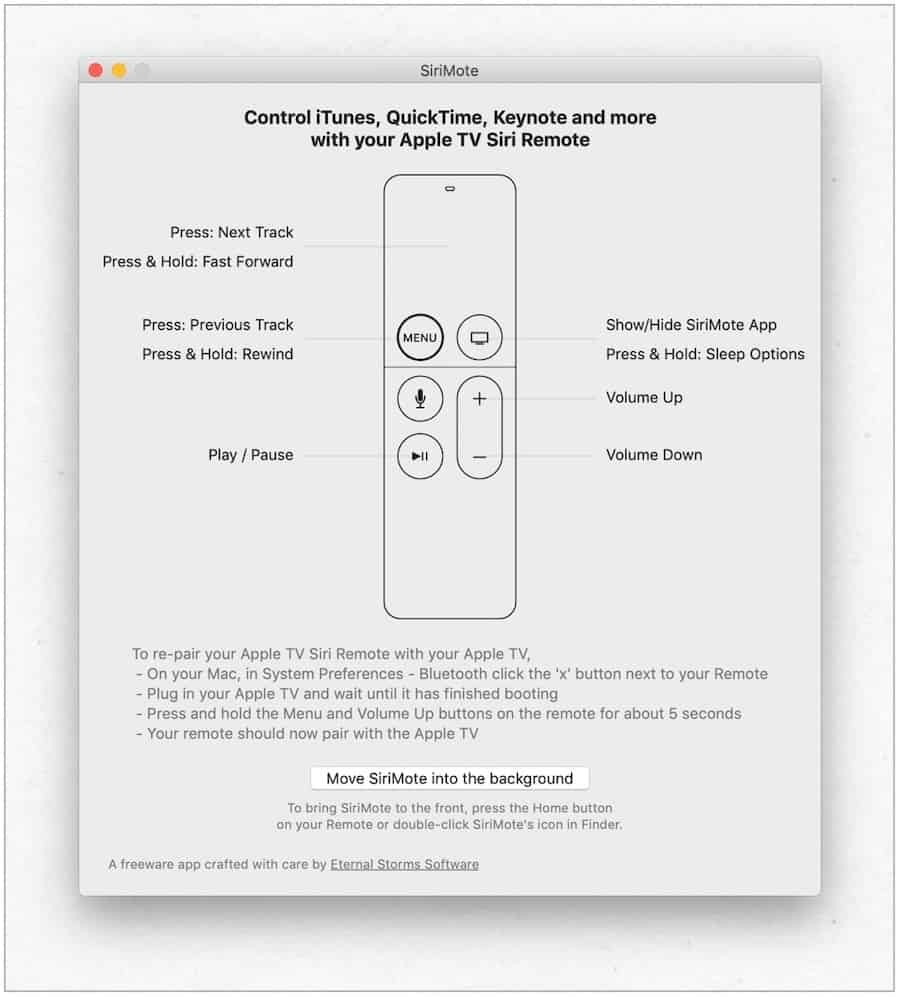
Povratak korištenja SiriMote-a
Jednom kada uparite svoj Siri Remote na Mac, on više neće raditi s vašim Apple TV-om. Popraviti:
- Na svom Mac računalu lansirajte Postavke sustava s Doka.
- Klik Bluetooth.
- Kliknite gumb x pored vašeg Siri Remote na popisu Bluetooth uređaja.
- Ponovo pokrenite svoj Apple TV.
- Kad ugledate početni zaslon Apple TV, pritisnite i držite izbornik i Pojačati tipke na pet sekundi na Siri daljinskom.
Daljinski se automatski spaja s Apple TV-om u ovom trenutku. Morat ćete ponoviti gore navedene korake za popravak daljinskog upravljača na Mac računalu.
Povratak u budućnost
Dani kada iMacs isporučen s daljinskim upravljačima vjerojatno su zauvijek završeni. Ako želite koristiti svoj Siri Remote za vaš Mac postoji rješenje. Sa SiriMoteom možete upotrebljavati daljinski upravljač za kontrolu nekih od najpopularnijih aplikacija u macOS-u, uključujući iTunes. Na taj način možete s lakoćom kontrolirati videozapise, glazbu, prijelaze prezentacije i više. Samo shvatite njegova ograničenja i uživajte!